Der Download-Booster verspricht euch schnellere Downloads, indem er eure WLAN- und LTE-Verbindung zusammenlegt und gleichzeitig nutzt. Wie ihr ihn aktiviert, was das für euch bedeutet und wie man die Kanalbündelung nutzt, erklären wir euch hier…
Der Download-Booster ist seit dem Model Samsung Galaxy S5 Bestandteil der Samsung-Smartphones. Es ist standardmäßig deaktiviert, kann aber schnell angeschaltet werden.
So wird der Download-Booster bei Samsung aktiviert
Als Bestandteil des Betriebssystems findet sich der Download-Booster bislang nur bei Samsung-Handys und -Tablets. Ihr findet ihn in den Einstellungen und könnt ihn dort nur an- oder abschalten. So geht‘s:
- Öffnet die Einstellungen.
- Je nach Model findet ihr es irgendwo unter den Verbindungseinstellungen. Zum Beispiel unter „Einstellungen > Verbindungen > Weitere Verbindungseinstellungen“.
- Setzt den Schalter auf „Ein“.
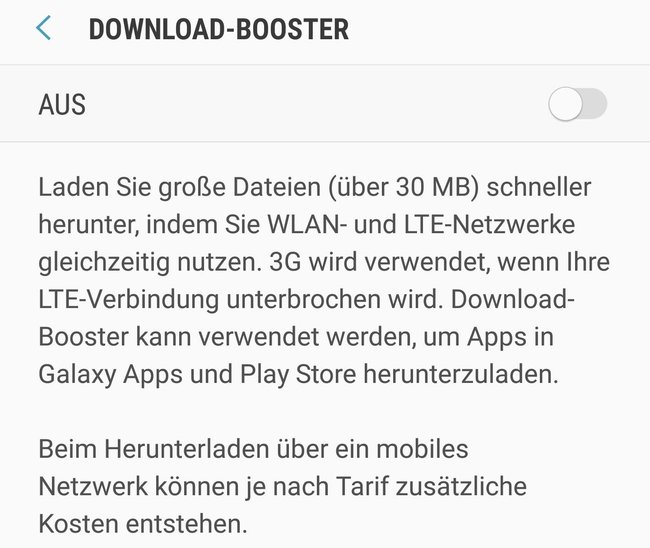
Jetzt könnt ihr ihn für Downloads in den beiden Haupt-Appstores für Samsung-Handys nutzen: Bei Google Play und in Samsung Galaxy Apps.
Je nach Modell könnt ihr noch auswählen, dass ihr während des Downloads keine Popup-Meldung über die Downloadgeschwindigkeit bekommen wollt.
Mit dem Samsung Galaxy S5 wurde der Download-Booster eingeführt:
Was bringt euch der Download-Booster?
Üblicherweise wählen unsere Smartphones entweder eine WLAN-Verbindung oder einen Zugang übers Mobilfunknetz, um ins Internet zu gehen. Dass beide Zugänge gleichzeitig genutzt werden, ist eigentlich ungewollt. Schließlich bucht man sich ins WLAN ein, um seinen Datentarif zu „entlasten“ und Datenvolumen zu sparen.
Bei manchen Anwendern geht aber Tempo vor Kosten und in diesem Fall kann man – als Besitzer eines Samsung-Galaxy-Handys – den Download-Booster aktivieren.
Das bedeutet aber nun nicht, dass alle „Downloads“ schneller ablaufen. Das Herunterladen von Webseiten, Instagram- oder Facebook-Feeds oder zum Beispiel eBooks bei Amazon wird dann immer noch übers normale WLAN abgewickelt. Der Download-Booster beschränkt sich ausschließlich auf Downloads im Google Play Store sowie auf den hauseigenen App-Store von Samsung.
Nicht einmal In-App-Downloads werden dadurch schneller. Wenn ihr also im Playstore eine Navigations-App mit superschneller Download-Booster-Unterstützung heruntergeladen habt, könnt ihr die nachfolgenden Gigabytes an Kartendaten wieder nur über einen Kanal saugen.
Welche Nachteile hat dieser Download-Booster?
In erster Linie müsst ihr natürlich bedenken, dass bei der Verwendung dieses Download-Boosters die Trennung zwischen Wifi und Mobilfunk aufgehoben wird. Das bedeutet, dass bei Downloads euer Datenvolumen belastet wird, was unter Umständen Zusatzkosten erzeugt.
Ein weiterer Nachteil ist, dass diese Funktion nicht systemübergreifend funktioniert. Lediglich reguläre App-Downloads werden schneller und das lohnt sich auch nur, wenn die Apps größer als 30 MB sind. Eure Mails, Bilder und Social-Media-Feeds kommen weiterhin in normalem Tempo.

